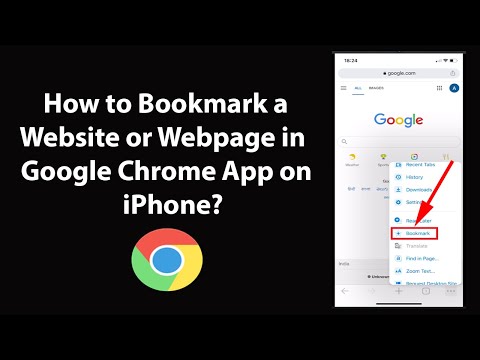Cronologia Notificărilor Twitter oferă o modalitate simplă de a vedea cum interacționează alte persoane de pe Twitter cu dvs. De acolo, puteți vedea care dintre tweet-urile dvs. au fost apreciate, plus cele mai recente retweets, răspunsuri și mențiuni, precum și noii dvs. adepți. Puteți gestiona notificările dvs. Twitter pentru a afișa exact ceea ce doriți să vedeți.
Pași

Pasul 1. Accesați Twitter
Deschideți www.twitter.com în browserul preferat și conectați-vă cu numele de utilizator și parola.

Pasul 2. Deschideți cronologia Notificări
Doar faceți clic pe „Notificări” din bara de sus.

Pasul 3. Deschideți Setări de notificare
Faceți clic pe „Setări” din partea de sus. Alternativ, accesați Setări și confidențialitate> Notificări pentru a accesa setările.

Pasul 4. Alegeți setările avansate ale filtrului
Puteți dezactiva / dezactiva notificările din următoarele tipuri de conturi marcând fiecare casetă:
- Nu urmezi.
- Cine nu te urmărește.
- Cu un cont nou.
- Cine are o fotografie de profil implicită.
- Cine nu și-a confirmat e-mailul.
- Care nu și-au confirmat numărul de telefon.

Pasul 5. Bifați caseta „Filtru de calitate” pentru a îmbunătăți calitatea Tweets-urilor pe care le veți vedea
Cu această setare activată, nu veți vedea tweets de calitate scăzută, cum ar fi tweets duplicate sau conținut care pare a fi automat.
- În aplicația Twitter pentru Android, accesați cronologia notificărilor și atingeți pictograma roată și bifați caseta de lângă „filtru de calitate” pentru a o activa sau a o dezactiva.
- În aplicația Twitter iOS, accesați cronologia și atingeți pictograma roată și trageți glisorul de lângă „filtru de calitate” pentru a-l activa sau dezactiva.
- Dacă sunteți nou în Twitter sau reinstalați aplicația, setarea filtrului de calitate va fi activată în mod implicit în contul dvs.

Pasul 6. Salvați setările
Faceți clic pe butonul „Salvați modificările”. Asta e!